A medida que más personas se van actualizando a Windows 11, los usuarios Están más indignados con las acciones de Microsoft. El hecho de que el antiguo menú del botón derecho esté ahora enterrado bajo Mostrar más opciones parece ser una decisión de UI que molesta a muchos usuarios.
Se puede decir que el nuevo menú contextual contribuye a la uniformidad de Windows 11. El hecho de que cada programa tuviera sus propios elementos de menú contextual en Windows 10 producía un revoltijo, lo que daba lugar a menús contextuales largos como una pantalla.
Aunque el nuevo menú contextual de Windows 11 tiene un aspecto más limpio, está claro por qué mucha gente lo encuentra desconcertante. Cuando se hace clic con el botón derecho del ratón en el escritorio, por ejemplo, opciones comunes como Actualizar y Nuevo (nuevas carpetas) están completamente ausentes en el escritorio de Windows 11.
Para verlas, primero hay que hacer clic en Mostrar más opciones y luego seleccionar el menú contextual estándar al que todos estamos acostumbrados.
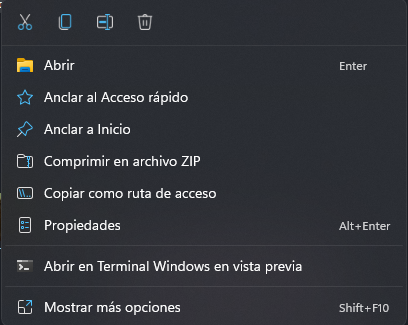
Cómo desactivar el menú «Mostrar más opciones» de Windows 11
Alterando el registro, puedes restaurar rápidamente todo el menú contextual en Windows 11 y eliminar la opción «Mostrar más opciones». Sin embargo, como el procedimiento es un poco enrevesado, hemos preparado una línea de comandos que puedes utilizar para desactivar rápidamente la opción Mostrar más en Windows 11.
Sigue los siguientes pasos:
Nota – Abra solo el Símbolo del sistema; este comando no funcionará en PowerShell o en el Terminal de Windows.
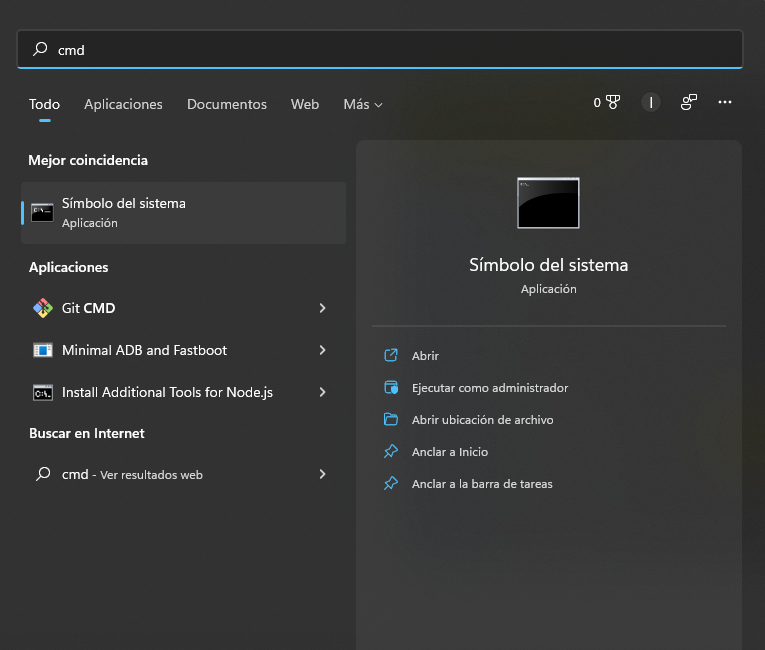
- Abre el menú de inicio y escribe «Símbolo del sistema» en el cuadro de búsqueda.
- Ejecútalo como «Ejecutar como administrador».
- Cuando se abra la ventana de Símbolo del sistema, escribe el siguiente comando y pulsa Intro:-
reg add HKCU\Software\Classes\CLSID\{86ca1aa0-34aa-4e8b-a509-50c905bae2a2}\InprocServer32 /ve /d “” /f - Cierra sesión y vuelva a iniciarla, o reinicia el Explorador (a través del Administrador de tareas) para que el cambio haga efecto.
Revertir los cambios y volver a tener el menú contextual predeterminado de Windows 11
Para restaurar el menú contextual predeterminado de Windows 11, todo lo que tienes que hacer es ejecutar esta línea de comando como previamente se hizo:
reg delete HKCU\SOFTWARE\Classes\CLSID\{86ca1aa0-34aa-4e8b-a509-50c905bae2a2} /f
Conclusión
Esta es la manera más rápida de tener el menú contextual clásico. No es un proceso largo para recuperar esta característica, pero también estaría bien ver a Microsoft traer una opción en la aplicación de Configuración que permita a los usuarios elegir entre el uso de los menús contextuales de estilo antiguo o nuevo.

1 comentario
Gracias, yo soy uno de los que me molestaba mucho. Tengo una pregunta: hay algún programa o forma de editar el menú? Me sobran muchas opciones y quisiera quitarlas. Gracias otra vez.